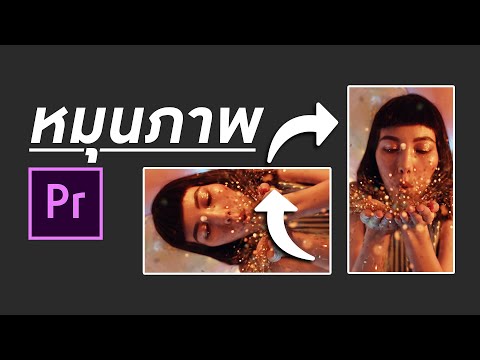
เนื้อหา
Adobe Premiere มีความเป็นไปได้มากมายสำหรับการสร้างและแก้ไขวิดีโอ มีเทคนิคและเคล็ดลับหลายประการที่สามารถใช้และนำไปใช้ในวิดีโอของคุณได้เช่นใช้คลิปไปข้างหลัง วิธีนี้สามารถสร้างภาพลวงตาที่ยอดเยี่ยมสำหรับผู้ดูและเพิ่มบางสิ่งลงในวิดีโอ
คำสั่ง

-
เปิด Adobe Premiere
-
สร้างไฟล์ใหม่ คุณสามารถเปิดไฟล์ที่มีอยู่ แต่สำหรับวัตถุประสงค์ของบทความนี้มันง่ายกว่าที่จะสร้างไฟล์ใหม่
-
ตั้งชื่อไฟล์ที่ชัดเจนว่า "Test Reverse Clip" ใช้การตั้งค่าเริ่มต้นและคลิก "ตกลง"
-
ก่อนอื่นคุณต้องนำเข้าคลิป คลิกขวาที่หน้าต่างโครงการและคลิกตัวเลือกที่ระบุว่า "นำเข้า ... "
-
เลือกไฟล์วิดีโอหนึ่งไฟล์ขึ้นไปที่คุณต้องการเปลี่ยนกลับและคลิก "ตกลง"
-
รอให้ไฟล์ทั้งหมดโหลดเสร็จ คุณจะเห็นสถานะที่มุมล่างขวาของโปรแกรม หากแถบโหลดไม่เคลื่อนไหวแสดงว่าทุกคนพร้อมแล้ว
-
ลากคลิปที่คุณต้องการเปลี่ยนกลับไปเป็นรายการ "วิดีโอ 1" ในไทม์ไลน์
-
หากคุณไม่ต้องการเปลี่ยนคลิปทั้งหมดให้ตัดส่วนที่คุณไม่ต้องการแล้วลากส่วนท้ายของวิดีโอไปยังเวลาเริ่มต้นและสิ้นสุดที่ต้องการ
-
คลิกขวาที่วิดีโอจากนั้นคลิก "ความเร็ว / ระยะเวลา"
-
ช่องทำเครื่องหมายใหม่จะปรากฏขึ้นโดยแสดงเปอร์เซ็นต์ความเร็วระยะเวลาและตัวเลือก "ย้อนกลับคลิปความเร็ว"
-
คลิกกล่อง "ย้อนกลับความเร็วคลิป" แล้วคลิก "ตกลง"
-
คลิปของคุณกลับด้านแล้ว ในการแสดงให้กดปุ่ม "Enter"
-
กล่องจะปรากฏขึ้นเพื่อแสดงสถานะการแสดงผลสำหรับตัวอย่าง
-
เมื่อการเรนเดอร์ของการแสดงตัวอย่างเสร็จสมบูรณ์คลิปจะเล่นไปข้างหลัง
-
หากคุณไม่ชอบคลิปกลับหัวคุณสามารถเปลี่ยนกลับได้อีกครั้งโดยคลิกขวาที่วิดีโอและทำซ้ำกระบวนการเดียวกัน